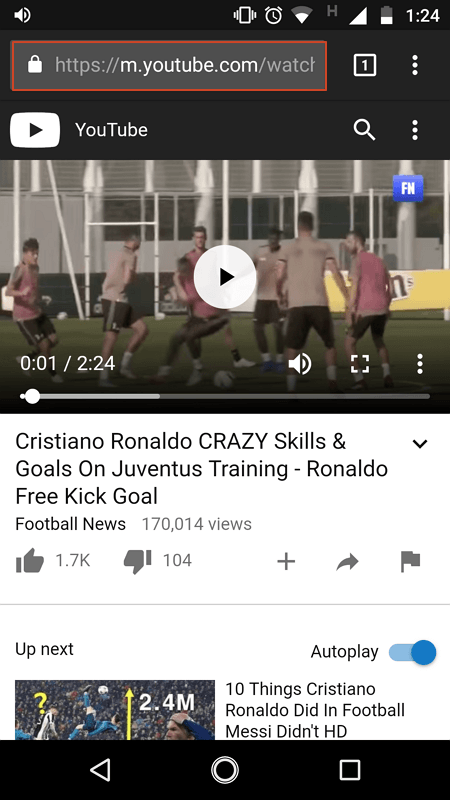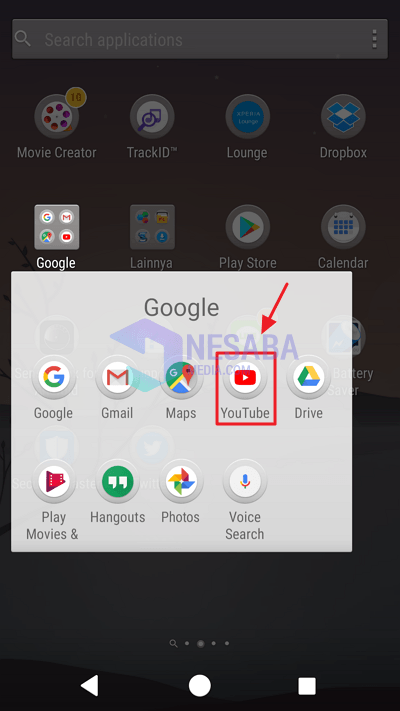2 manieren om uw eigen video op uw eigen YouTube te verwijderen via pc / laptop of Android-telefoon
YouTube heeft een groot aantal video's die afkomstig zijn van zijn gebruikers. Dit is niet zo gek want YouTube is een medium voor delen de video. YouTube is niet alleen van toepassing op persoonlijke gebruikers, maar wordt ook gebruikt door gemeenschappen, bedrijven, organisaties, overheidsinstanties en anderen.
De video die beschikbaar is op YouTube is een verzameling gebruikers. YouTube-gebruikers zijn gratis te gebruikengeüpload verschillende video's, die zeker gebaseerd zijntoepasselijke wettelijke bepalingen. YouTube-gebruikers krijgen ook het recht om hun video's te bewerken en te verwijderen. Gebruikers die hun video's verwijderen, kunnen door een aantal dingen worden veroorzaakt, zoals video's die verouderd zijn, niet meer willen worden gezien, controverse veroorzaken en verschillende andere redenen. Hieronder wordt uitgelegd hoe u video's op YouTube kunt verwijderen.
2 manieren om video's op YouTube te verwijderen
Hier beschrijf ik de stappen om de video die je hebt te verwijderen geüpload op YouTube, d.w.z. kanaal Jij. Ik zal op twee manieren spreken, namelijk via een pc / laptop en een Android-telefoon.
1. Verwijder video's op YouTube via pc / laptop
Om YouTube-video's op pc / laptop te verwijderen, gebruik ik de browser Google Chrome. Je kunt ook gebruiken de browser andere om het te doen. Hieronder volgen de stappen om video's op YouTube te verwijderen via pc / laptop.
1. Bezoek eerst de pagina Youtube en inloggen aan uw account.
2. Klik op uw accountpictogram in de rechterbovenhoek.

3. Daarna verschijnt een menu zoals hieronder weergegeven. Klik Mijn kanaal om naar de pagina te gaan kanaal Jij.

4. Klik vervolgens op de knop CREATOR STUDIO.
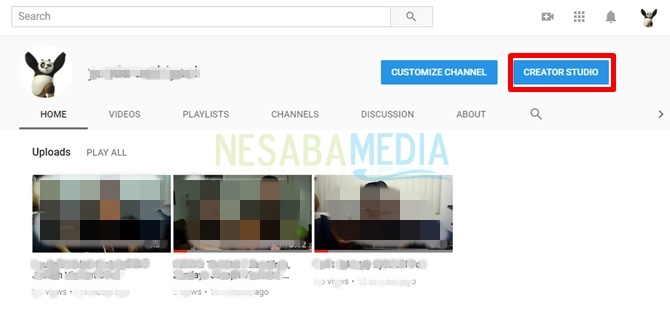
5. Vervolgens verschijnt er een pagina met een lijst van geüploade video's kanaal Jij. Selecteer welke video's je wilt verwijderen en klik op de pijl-omlaag naast de knop Bewerken. Klik Verwijderen om de geselecteerde video te verwijderen.
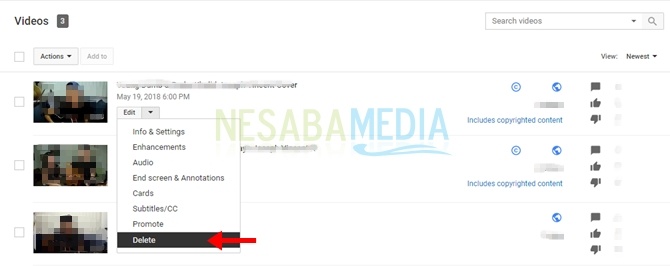
6. Vervolgens verschijnt er een dialoogvenster om het verwijderen van de video te bevestigen. Als je het zeker weet, verwijder het dan door op de knop te klikken Verwijderen.

7. De gewenste video is met succes verwijderd.

2. Video's op YouTube verwijderen via Android Mobile
Je kunt video's op YouTube verwijderen via de YouTube-applicatie die op je Android-telefoon is geïnstalleerd. De stappen zijn als volgt.
1. Open de YouTube-applicatie op je Android-telefoon. Zorg ervoor dat je hebt inloggen YouTube-account.
2. Klik op het profielmenu in de rechterbovenhoek van het scherm.

3. Daarna komt u op de accountpagina. Kies Mijn kanaal om de pagina te bezoeken kanaal Uw YouTube.

4. Selecteer vervolgens op deze pagina het tabblad VIDEO'S om al je geüploade YouTube-video's weer te geven.

5. Klik vervolgens op het pictogram met de verticale punt op de video die je wilt verwijderen.

6. Vervolgens verschijnen actie-opties uit de bovenstaande opdracht. Klik Verwijderen om de video te verwijderen.

7. Bevestig het verwijderen van je video. Als u het zeker weet, klik dan op Ok.

8. Ten slotte is je video succesvol verwijderd. Je zult elkaar ontmoeten knopinfo wat kort verschijnt bij het schrijven Video verwijderd uit je uploads. Hierin staat dat je video is verwijderd.

Sluiten
Het verwijderen van video's op YouTube is niet moeilijk. U kunt de bovenstaande methoden volgen om het te doen. Zorg ervoor dat je absoluut zeker bent voordat je video's op je YouTube verwijdert. Omdat de video die je hebt verwijderd, niet opnieuw kan worden hersteld, tenzij je hem nog steeds ergens anders opslaat.
Als u meerdere video's tegelijk wilt verwijderen of alle video's op YouTube wilt verwijderen, kunt u de knop gebruiken Actie op de pagina Creator Studio. Nou, hier kun je kijken de video's die je wilt verwijderen. Deze activiteit kan echter alleen worden gedaan via de browser op pc / laptop.
Dat is de tutorial voor het verwijderen van video's op YouTube. Voeg alstublieft uw opmerkingen toe als er iets is dat u uit dit artikel wilt laten reageren. Dank je wel.